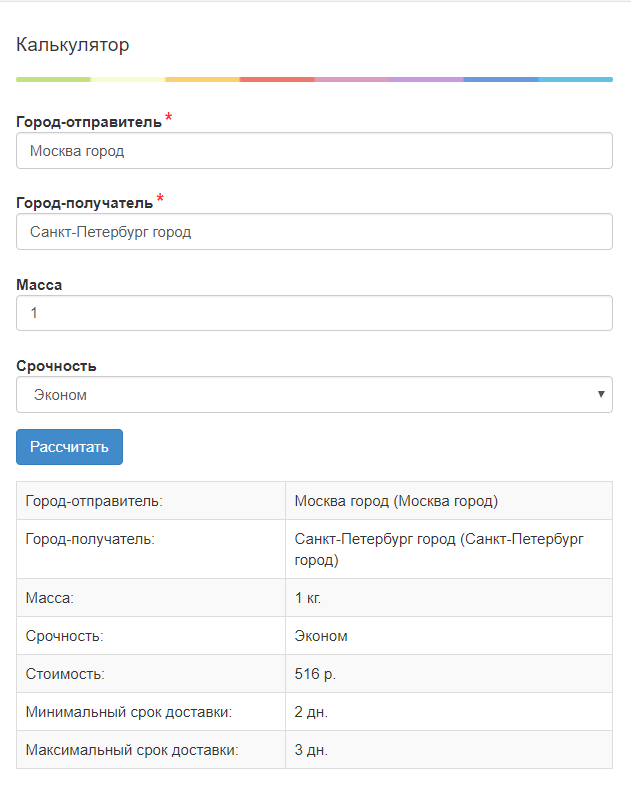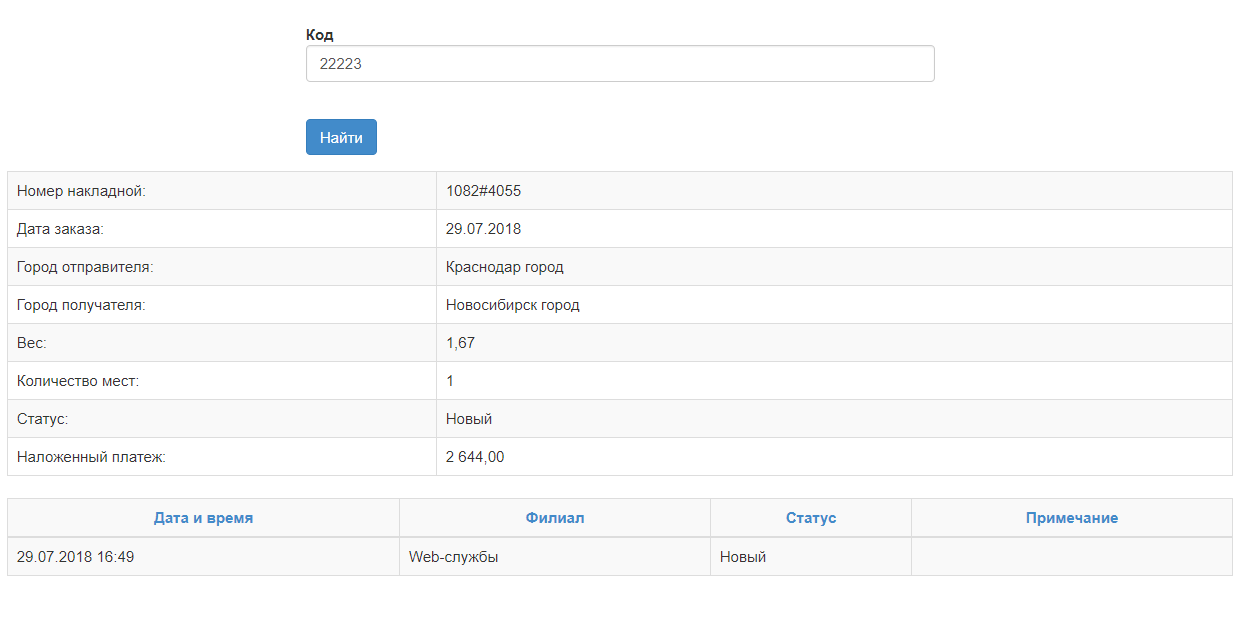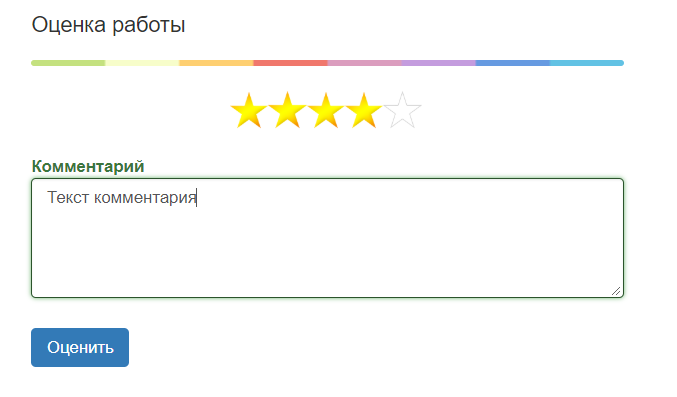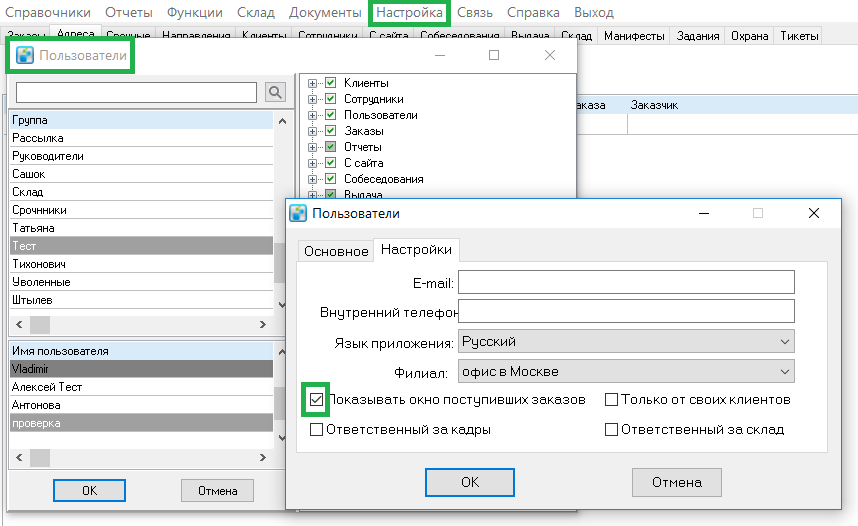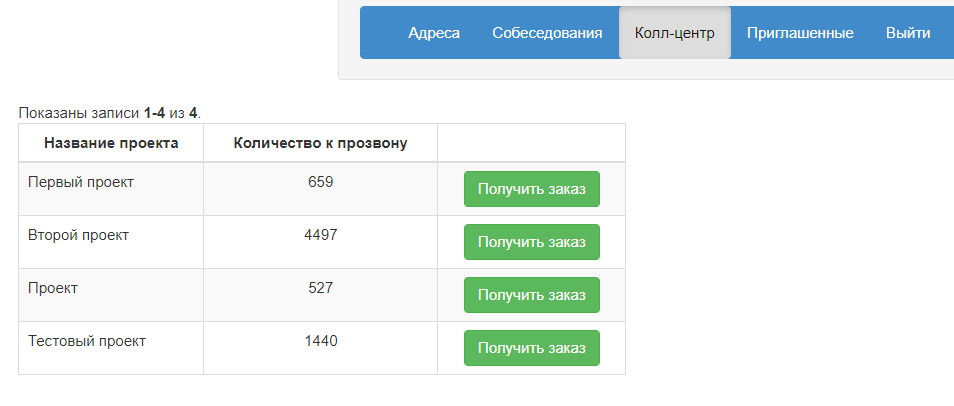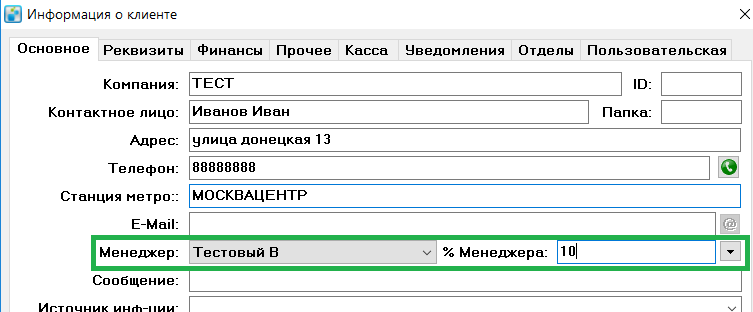Веб-сервисы — различия между версиями
Vika (обсуждение | вклад) (→Собеседования) |
Vika (обсуждение | вклад) |
||
| Строка 109: | Строка 109: | ||
При нажатии кнопки "'''Получить'''" открывается окно с задачей на совершение звонка. Справа отображается описание проекта, слева - форма для просмотра и редактирования данных. Если сотрудник дозвонился по указанному в форме номеру, он должен заполнить пустые поля и внизу нажать кнопку "'''Сохранить'''". Если дозвониться не удалось, необходимо нажать кнопку "'''Не дозвонились'''". Нажатие кнопки "'''Отменить'''" возвращает заказ в список непрозвоненных. | При нажатии кнопки "'''Получить'''" открывается окно с задачей на совершение звонка. Справа отображается описание проекта, слева - форма для просмотра и редактирования данных. Если сотрудник дозвонился по указанному в форме номеру, он должен заполнить пустые поля и внизу нажать кнопку "'''Сохранить'''". Если дозвониться не удалось, необходимо нажать кнопку "'''Не дозвонились'''". Нажатие кнопки "'''Отменить'''" возвращает заказ в список непрозвоненных. | ||
| + | [[Файл:Приведенные.PNG|right|300px|thumb|Назначение сотрудника агентом в системе MeaSoft]] | ||
===Приглашенные=== | ===Приглашенные=== | ||
| − | |||
Пункт основного меню "Приглашенные" предназначен для удаленных сотрудников, которые получают вознаграждение за приведенных клиентов. Здесь они можгут видеть таблицу со списком приглашенных клиентов и размером своего вознаграждения за их заказы. Вверху справа можно отфильтровать клиентов по дате. Нажатие на строку таблицы открывает окно с детализацией заказов. | Пункт основного меню "Приглашенные" предназначен для удаленных сотрудников, которые получают вознаграждение за приведенных клиентов. Здесь они можгут видеть таблицу со списком приглашенных клиентов и размером своего вознаграждения за их заказы. Вверху справа можно отфильтровать клиентов по дате. Нажатие на строку таблицы открывает окно с детализацией заказов. | ||
В системе MeaSoft такой сотрудник должен быть назначен [[Сотрудники#Виды сотрудников|агентом]], а также указан менеджером на вкладке "Основное" в <rspoiler text="карточке клиента">"Клиенты" → карточка клиента → вкладка "Основное" → поле "Менеджер" </rspoiler>, которого он привёл. Там же в поле "% менеджера" указывается размер вознаграждения агента в виде процента от заказов. | В системе MeaSoft такой сотрудник должен быть назначен [[Сотрудники#Виды сотрудников|агентом]], а также указан менеджером на вкладке "Основное" в <rspoiler text="карточке клиента">"Клиенты" → карточка клиента → вкладка "Основное" → поле "Менеджер" </rspoiler>, которого он привёл. Там же в поле "% менеджера" указывается размер вознаграждения агента в виде процента от заказов. | ||
Версия 09:40, 2 августа 2018
Все ссылки на дополнительные сервисы содержат экстра_код. Экстра код - это ваш уникальный код курьерской службы.
Дополнительными сервисами может воспользоваться любой клиент курьерской службы. Для этого ему не нужно иметь доступ в личный кабинет, достаточно перейти по нужной ссылке.
Содержание
Калькулятор
"Калькулятор" доступен по ссылке вида home.courierexe.ru/экстра_код/calculator. Сервис предназначен для расчета стоимости доставки, работает аналогично калькулятору в личном кабинете.
Трекинг по номеру
"Трекинг по номеру" позволяет отслеживать заказ по его номеру. Сервис доступен по ссылке вида home.courierexe.ru/код_экстра_клиента/tracking.
Чтобы получить информацию о заказе, введите его номер в поле "Код" и нажмите кнопку "Найти".
Отзывы
Сервис позволяет запрашивать у клиентов отзывы к работе курьерской службы, в том числе к заказам, к курьерам, к сообщениям и т.д.
Отзывы могут быть нескольких типов:
- оценка (в т.ч. в виде звёздочек);
- комментарий;
- оценка и комментарий;
- отзыв типа хорошо/плохо.
Для работы сервиса сформируйте ссылку вида home.courierexe.ru/экстра-код/opinions с параметрами:
- code - внутренний код сущности в системе. Обязательный параметр.
- rate - оценка. Для заказов параметр должен быть равен коду из справочника Жалобы. Для остальных типов - целое число от 1 до 5.
- type - тип сущности. По умолчанию 3 (заказ).
- note - признак ввода комментария. По умолчанию 1.
- star - признак вывода в виде звёздочек. По умолчанию 1.
- hash - значение хэша ссылки. Хэш генерируется функцией SignatureUrl. Обязательный параметр.
Примеры запросов (без хэша):
home.courierexe.ru/экстра-код/opinions?code=123456 Запрос оценки в виде звёздочек и комментария для адреса (type = 3, note = 1, star = 1)
home.courierexe.ru/экстра-код/opinions?code=123456&rate=1 Запрос комментария для адреса (оценка уже проставлена)
home.courierexe.ru/экстра-код/opinions?code=123456&star=0 Запрос оценки в виде списка и комментария для адреса
home.courierexe.ru/экстра-код/opinions?code=123456&type=12 Запрос оценки сотрудника в виде звёздочек с комментарием
home.courierexe.ru/экстра-код/opinions?code=123456&rate=1¬e=0 Оценка выставлена, комментарий не запрашивается, сразу выводится сообщение о выставленной оценке.
Для уменьшения длины ссылки можно использовать короткую форму записи метода и параметров (наименования параметров сокращаются до одной буквы):
home.courierexe.ru/экстра-код/o?c=123456&r=1&n=1&t=3
Информирование системы о поступивших заказах
В системе MeaSoft есть возможность включить автоматические уведомления о заказах, поступающих из ЛК клиента/API-интерфейса. Для этого в основном меню выберите "Настройка" → "Пользователи" → карточка пользователя → "Настройка", поставьте галку "Показывать окно поступивших заказов" и нажмите "ОК".
В результате у выбранного пользователя в системе MeaSoft каждые 10 минут будет появляться окно со списком новых заказов и двумя кнопками: "Перейти (Прочитан)" и "Закрыть".
Чтобы временно скрыть окно, нажмите кнопку "Закрыть".
Чтобы открыть список новых заказов на вкладке "Адреса", нажмите кнопку "Перейти". После этого кнопка "Перейти" сменится на "Прочитан".
Чтобы очистить список заказов из окна уведомлений, нажмите кнопку "Прочитан".
Внешний интерфейс сотрудников
Внешний интерфейс сотрудников позволяет без входа в систему MeaSoft вносить информацию о доставке заказов по накладным, добавлять/редактировать собеседования, получать заказы на прозвон клиентов, а также вести учет по приглашенным клиентам.
Сервис доступен по ссылке вида home.courierexe.ru/экстра_код/staff. Для входа используются те же логин и пароль, что и для входа в систему MeaSoftАдреса
Пункт основного меню "Адреса" позволяет удаленному сотруднику вносить в корреспонденции информацию о доставке из отсканированных накладных. По умолчанию в "Адресах" отображается список заказов в виде таблицы.
Чтобы внести информацию о доставке, нажмите на строку заказа. Откроется окно, вверху которого скан накладной, а внизу - форма для внесения данных. Далее нажмите кнопку "Сохранить", и заказ исчезнет из списка адресов.
Таблица заказов содержит следующие столбцы:
# - внутренний код staff’а.
Фирма – компания получателя.
Адрес – адрес получателя.
Заказ – номер заказа с вкладки "Заказы".
Номер – значение столбца "Номер" с вкладки "Адреса".
Шифр – шифр корреспонденции.
Вверху справа можно выполнить поиск корреспонденции.
Заказ попадает в список "Адресов" в случае, если:
- Он не старше 2 месяцев.
- В поле "Инфо о доставке" введено слово "Скан".
- К заказу прикреплен скан накладной с заполненной информацией о доставке. Имя файла должно быть "scan.jpg".
Собеседования
Пункт основного меню "Собеседования" предназначен для добавления и редактирования собеседований.
Вверху справа можно отфильтровать собеседования по дате, имени (поле "Поиск"). Правее с помощью галок выбираются столбцы, которые будут отображаться в таблице. Также можно выбрать количество собеседований, выводимых на страницу.
Чтобы отредактировать собеседование, нажмите на соответствующую строку и в открывшемся окне внесите необходимые изменения.
Колл-центр
Пункт основного меню "Колл-центр" позволяет удаленному сотруднику получать заказы на прозвон клиентов. В список заказов попадают проекты, созданные в ЛК курьерской службы.
При нажатии кнопки "Получить" открывается окно с задачей на совершение звонка. Справа отображается описание проекта, слева - форма для просмотра и редактирования данных. Если сотрудник дозвонился по указанному в форме номеру, он должен заполнить пустые поля и внизу нажать кнопку "Сохранить". Если дозвониться не удалось, необходимо нажать кнопку "Не дозвонились". Нажатие кнопки "Отменить" возвращает заказ в список непрозвоненных.
Приглашенные
Пункт основного меню "Приглашенные" предназначен для удаленных сотрудников, которые получают вознаграждение за приведенных клиентов. Здесь они можгут видеть таблицу со списком приглашенных клиентов и размером своего вознаграждения за их заказы. Вверху справа можно отфильтровать клиентов по дате. Нажатие на строку таблицы открывает окно с детализацией заказов.
В системе MeaSoft такой сотрудник должен быть назначен агентом, а также указан менеджером на вкладке "Основное" в карточке клиента